O que é Nota de Anulação de Frete?
É importante entendermos o que é Nota de Anulação de Frete antes de entrarmos nas configurações do sistema e emissão deste tipo de operação.
A Nota de Anulação de Frete é um documento fiscal que tem por finalidade anular fiscalmente um CTe cuja carga esteja em viagem ou já tenha sido entregue, mas que tenha sido identificado, por exemplo, um erro no valor informado no documento.
Nestas condições o CTe não pode mais ser cancelado pela transportadora, e assim faz-se necessário a emissão de uma NFe por parte do Tomador ou ainda uma Declaração de Anulação.
Vale ressaltar que a Nota não substitui o CTe apenas anula o valor nele informando, sendo necessário a Transportadora realizar a emissão de novo CTe.
O tomador de serviços tem até 60 dias para emitir uma NFe de anulação ou uma Declaração de anulação. Mas, nos casos em que existe apenas uma manifestação do tomador, sem que este emita uma NFe de anulação, nem uma Declaração, o prazo máximo para realizar a anulação do frete é de 45 dias.
Existe processos diferentes que devem ser tomados levando em consideração se o tomador é ou não contribuinte do ICMS:
Se o tomador do serviço for contribuinte do ICMS?
- Deve emitir uma NFe de anulação para a Transportadora;
- Na finalidade da operação, deverá constar “Anulação de valores relativos à prestação de serviços” – CFOP 5.206 ou 6.206;
- Na NFe deve constar o número do CTe que contém erros, bem como os dados do transportador e o motivo do erro;
- Enviar a NFe de anulação de frete para a transportadora;
- Solicitar que a transportadora emita um CTe de substituição com base nessa NFe. No CTe substituto, devem constar os dados do CTe que está sendo substituído, como por exemplo: “Este documento substitui o CTe Nº XXX, emitido em XX/XX/XX, devido ao seguinte erro: …
Se o tomador do serviço Não for contribuinte do ICMS?
- Deve emitir uma Declaração, onde constem os dados do CTe com erros, explicando o motivo do erro;
- Enviar esta Declaração para a transportadora;
- Solicitar que a transportadora emita um CTe de anulação assim que receber a Declaração, informando os dados do CTe que possui erros;
- Em seguida, a transportadora deve emitir um CTe de substituição para o CTe que estava errado.
(Fonte:https://simplescte.com.br/blog/o-que-e-nota-de-anulacao-de-frete-como-emitir/)
Como emitir uma Nota de Anulação pelo MaxManager?
Para que seja possível realizar a emissão de Nota Fiscal de Anulação de Frete pelo sistema será necessário realizar alguns cadastros e configurações pertinentes a esse processo: Serviço, Transportadora e CFOP.
Unidade de Negócios
Para realizar o Cadastro da Transportadora você deve acessar o Menu: Sistema > Cadastros Gerais > Básicos > Cadastro da Unidade de Negócios
O cadastro pode ser feito da mesma forma das demais transportadoras e clientes.
Ex.:
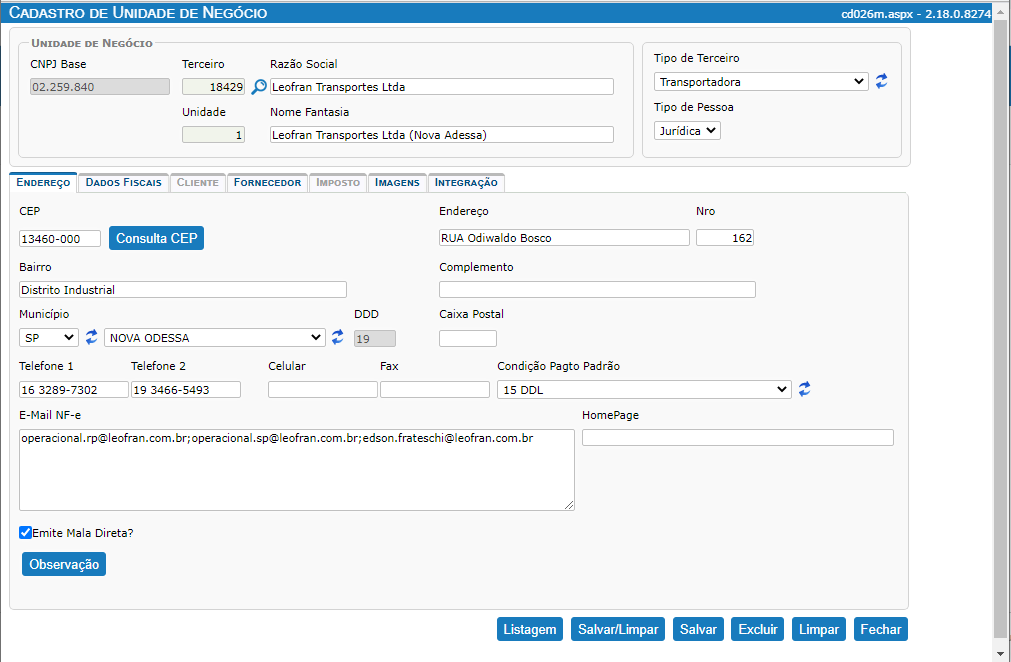
Produto
Para realizar o cadastro de um Serviço você deve acessar o Menu: Suprimentos > Estoque e Almoxarifado > Cadastros > Cadastros de Produtos
Nesta tela, na aba Dados Gerais inclua:
- Um Código de sua preferência. Ex.: 4430 ou SV002;
- A descrição do serviço: Ex.: Anulação de valor de serviço transporte de mercadoria ou ainda Anulação de Frete;
- Informe um Grupo de Serviço (o grupo selecionado não deve controlar estoque);
- Origem: Pode ser inclusa a opção 0;
- Class.Compras: Pode ser informado ‘A Classificar’.
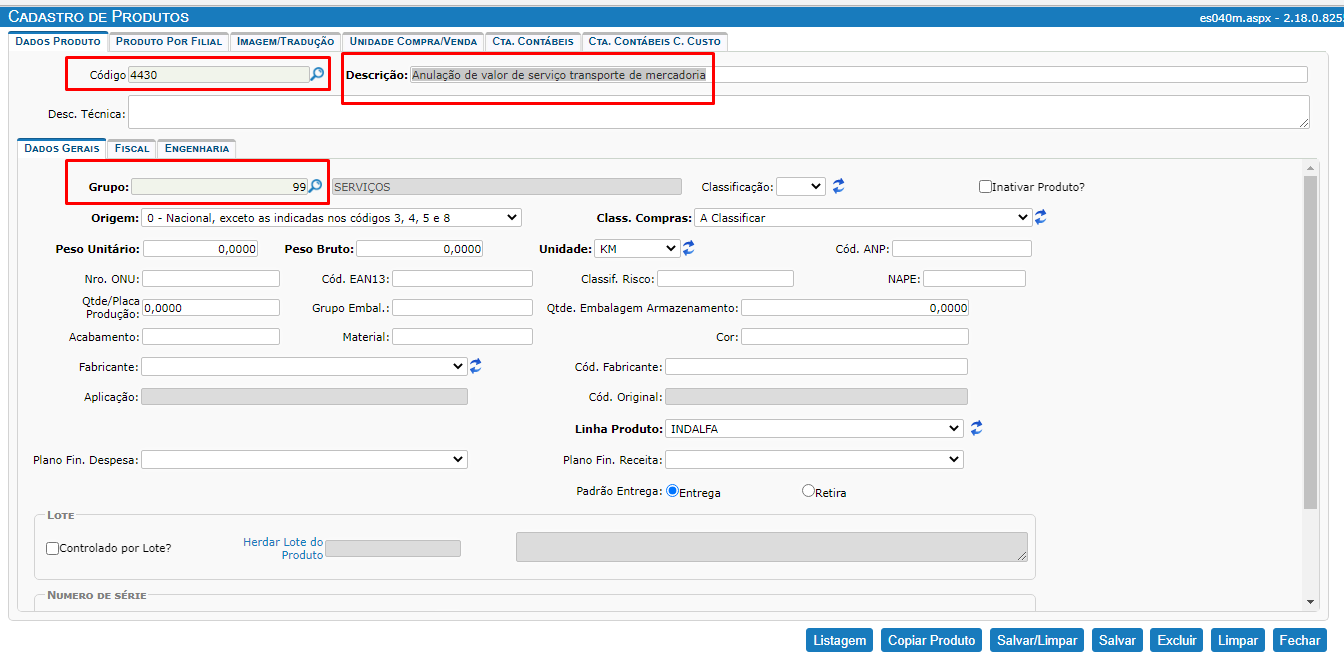
Na aba Fiscal inclua:
- No campo Classificação Fiscal, informe um NCM genérico. Ex.:0000.00.00 ou 1111.11.11
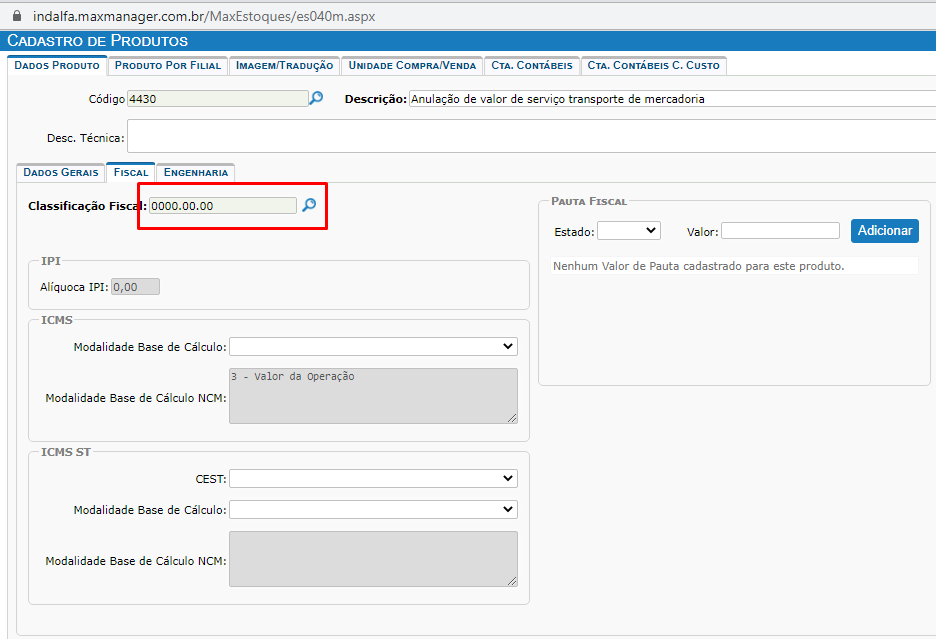
Na aba Produto por Filial adicione para a filial desejada:
- O Cód. Tipo Item, que pode ser o tipo Outras;
- O Almoxarifado. Ex.: Geral ou Depósito;
- A Localização. Ex.: Geral, Almoxarifado1, Deposito, etc.
Deve salvar primeiro na parte superior da tela para que grave a informação da Filial e Localização e só depois Salvar o cadastro do produto.
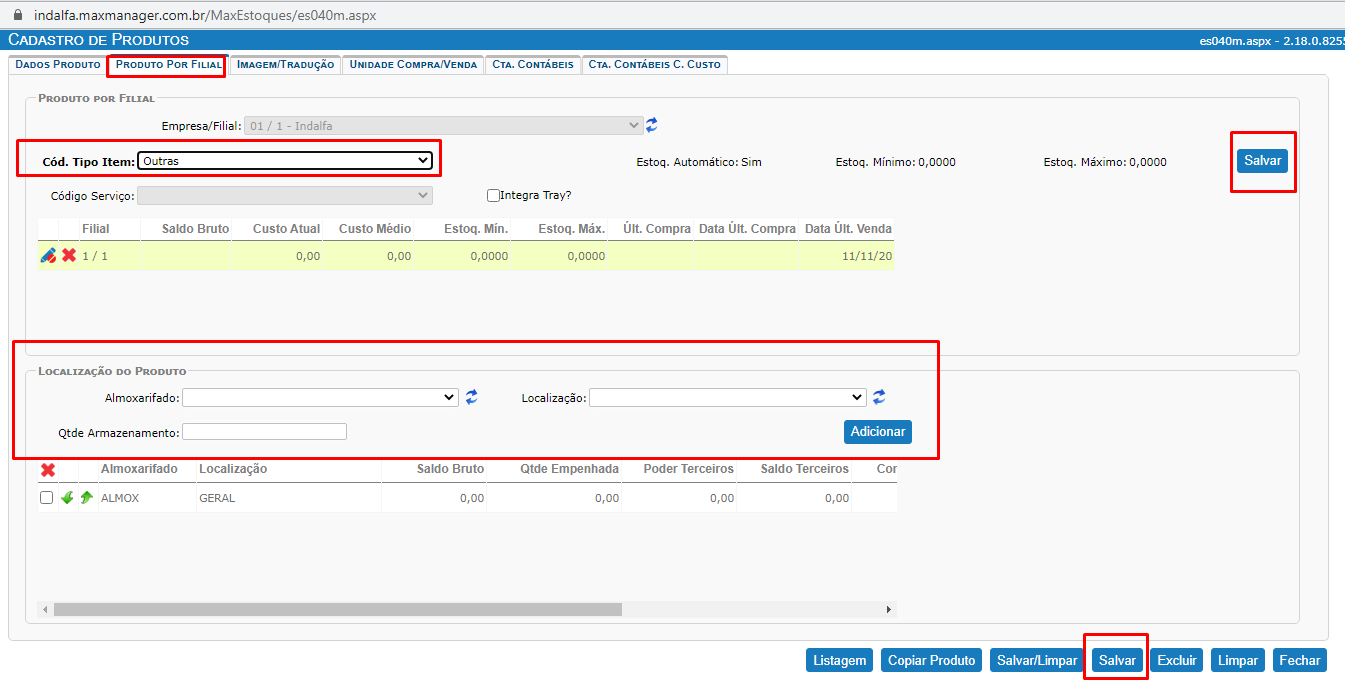
Cadastro de Natureza da Operação Fiscal
Para realizar o Cadastro do CFOP pelo Menu: Fiscal > Livros Fiscais > Cadastros > CFOP’s > Cadastro de Natureza da Operação Fiscal
Nesta tela realize o cadastro do CFOP 5.206 se a Transportadora for do mesmo estado que a sua empresa, ou 6.206 caso a Transportadora esteja localizada em outro estado.

Na aba Classificações deve ser informado o Subgrupo 608 (outras operações)
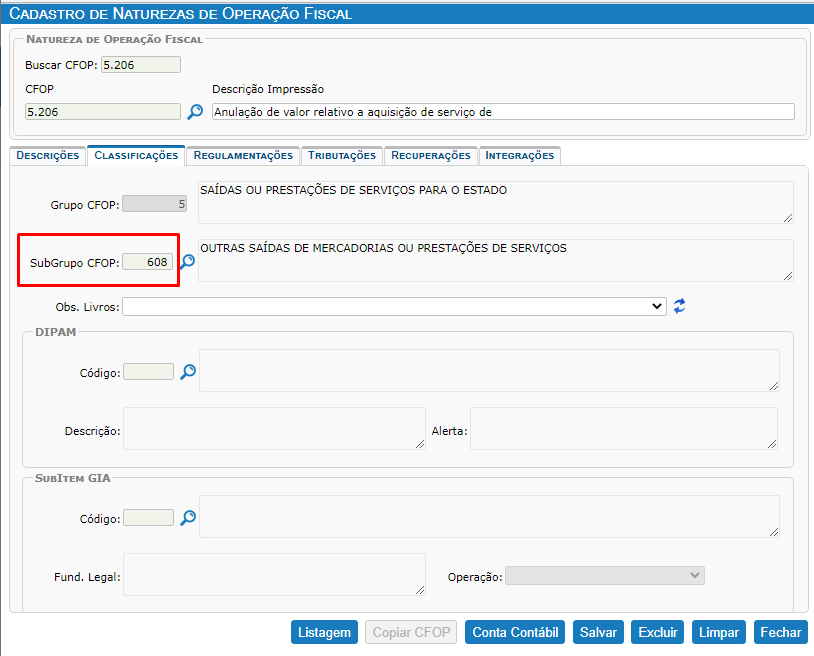
Na Aba Tributações informe se Optante do Simples Nacional:
- No campo ICMS a CSOSN 900;
- No IPI CST 53;
- No PIS a CST 99;
- No COFINS a CST 99.
Na Aba Tributações informe se cadastrada em Regimes Normais :
- No campo ICMS a CST 90;
- No IPI CST 53;
- No PIS a CST 08;
- No COFINS a CST 08.
Obs.: Esta é uma sugestão de como configurar o CFOP que será utilizado nesta operação após consulta em várias publicações, toda emissão e configuração de Nota Fiscal deve ser validada pela sua contabilidade e é de responsabilidade do Emissor.
Como confeccionar a Nota para Emissão?
Realizado os cadastros acima, entre no Menu: Suprimentos > Faturamento > Notas de Saída > Lançamento Nota Fiscal de Saída.
Ao entrar na tela de Lançamento Nota Fiscal de Saída informe:
- A Filial que irá emitir a Nota, deve ser a mesma que consta no CTe;
- Informe no campo Cliente o código da Transportadora, ou clique na Lupa ao lado e busque pelo CNPJ, Razão Social, Nome Fantasia, etc;
- No campo Operação escolha Outras Operações;
- Venda para pode ser emitida como Consumo;
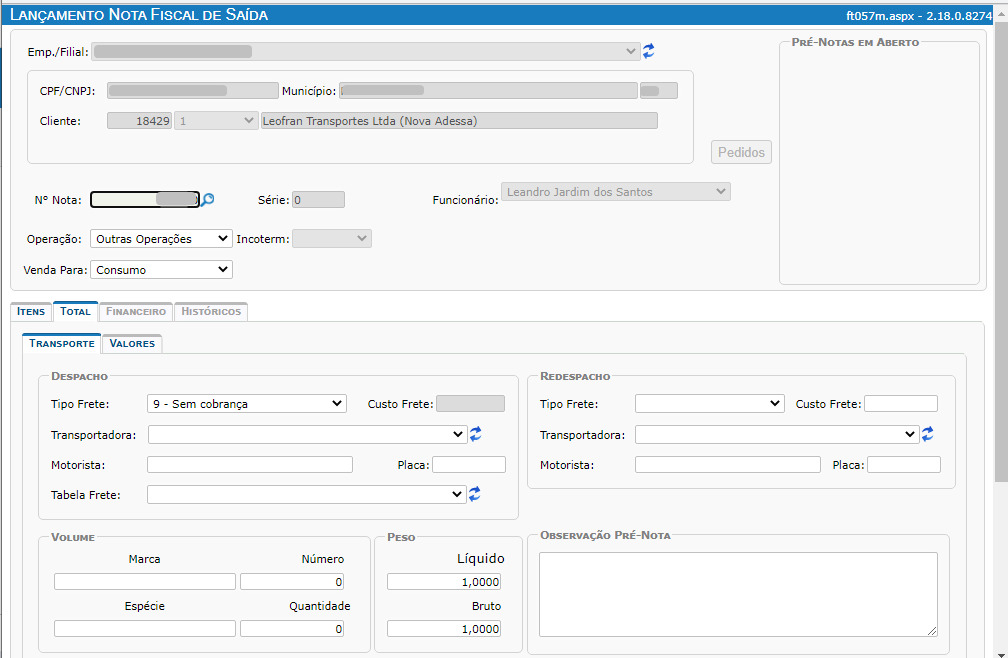
Vá até a aba Itens:
- No campo Produto informe o Produto cadastrado. Ex.:Anulação de valor de serviço transporte de mercadoria
- Informe a quantia de 1 Unidade;
- Informe o CFOP 5.206 se a transportadora for dentro do seu estado, ou 6.206 se fora do estado da sua empresa;
- Informe o valor do frete que deseja anular;
- Clique em adicionar item;
- Após clique em Finalizar Nota.
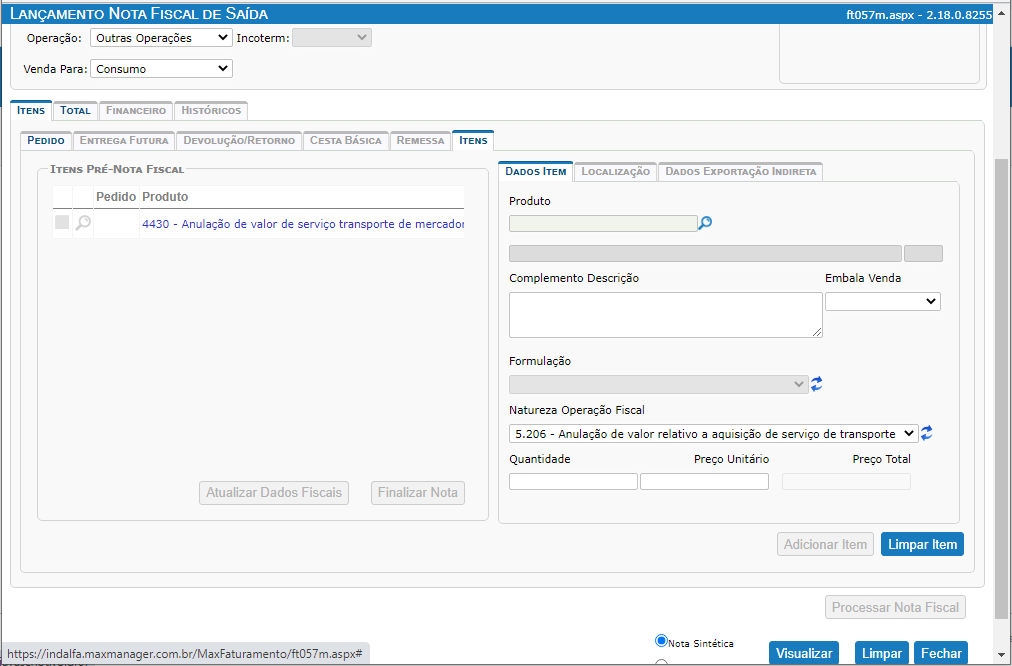
Após Finalizar a Nota, na aba Transporte:
- No campo Tipo Frete deixe a Opção Sem Cobrança;
- No campo Observação informe qual CTE se refere essa anulação. Ex.: Anulação de Frete ref CTe nº 12345 Série 1 de 24/08/2020 – Sobre nfe nº 3555 (valor do frete em desacordo).
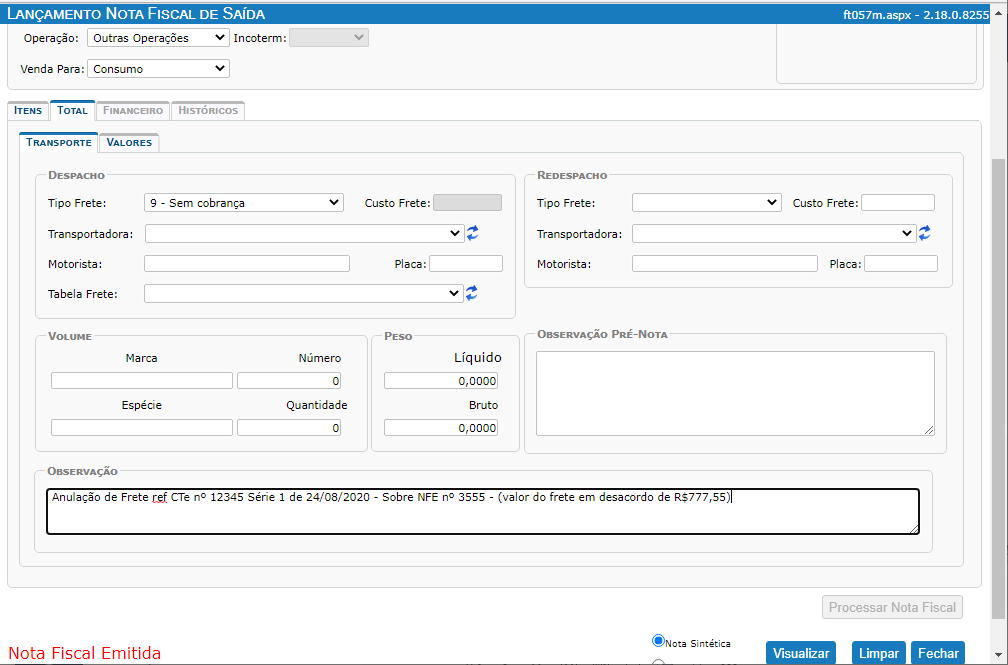
Após clique em Processar Nota Fiscal, a Pré-Nota estará disponível para ser visualizada.
Vá até o Menu: Suprimentos > Emissor Documento Fiscal Eletrônico > Documento Fiscal Eletrônico (NF-e, NFS-e, CTe).
Nesta tela:
- Selecione a Filial;
- Selecione a Pré-Nota, ela estará com a Situação Liberada;
- Clique em Processar, a Situação irá mudar para Emitida;
- Você pode imprimir a DANFE e baixar o XML por esta tela caso deseje.
Pronto sua Nota de Anulação de Frete está emitida e pronta para ser enviada a Transportadora.

